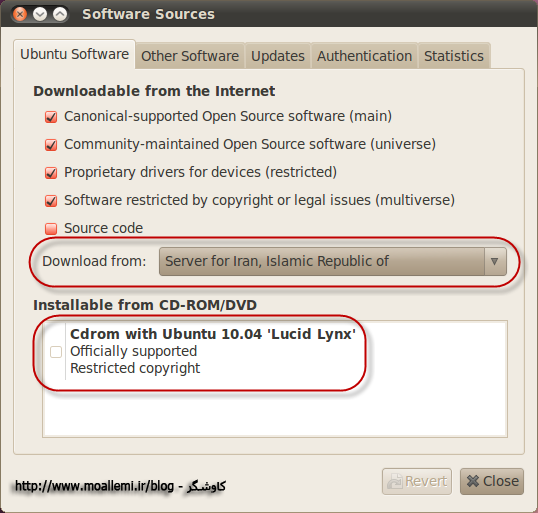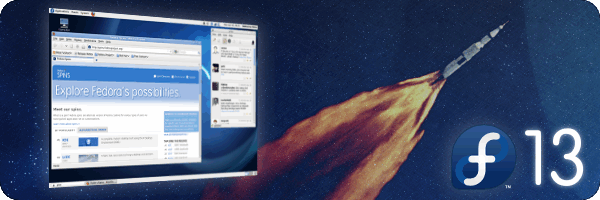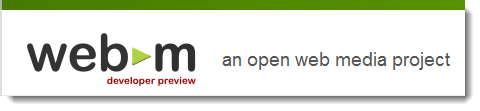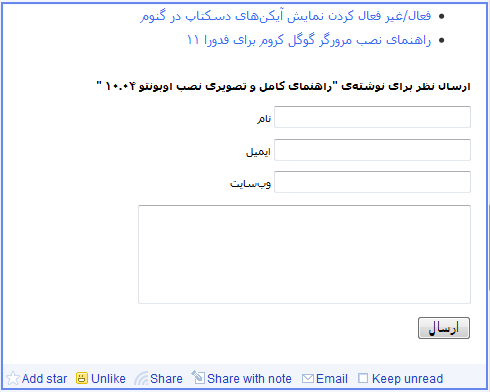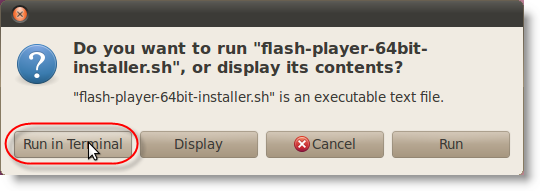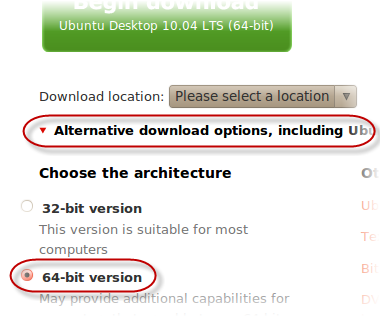کاوشگر: اگر شما هم تازه به جمع کاربران اوبونتو پیوسته باشید، حتما متوجه شدهاید که مرورگر فایرفاکس به صورت پیشفرض بر روی آن نصب است. در این مطلب قصد داریم مرورگرهای دیگر یعنی گوگل کرومیوم و اپرا را بر روی اوبونتو نصب کنیم و بعد از آن به نصب نرمافزار تاندربرد برای مدیریت ایمیل و بررسی Empathy برای چت میپردازیم. بعد از نصب هر یک از این نرمافزارها میتوانید از منوی Applications -> Internet به آنها دسترسی داشته باشید.
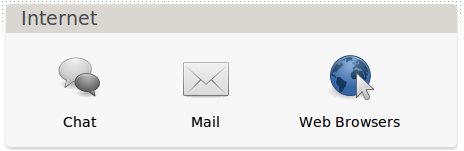
نصب گوگل کرومیوم در اوبونتو
قبل از ادامه اول از زبان ویکیپدیا بشنویم که گوگل کرومیوم چیست؟
کرومیوم یک مرورگر متن باز است که گوگل کروم از روی آن توسعه داده میشود. کرومیوم همان امکانات گوگل کروم را دارد ولی با لوگویی مجزا منتشر میشود. بر طبق مستندات توسعهدهندگان chromium نام پروژه است نه نام محصول!
در مطلب قبلی خواندید که یکی از روشهای آسان نصب پکیجها در اوبونتو استفاده از Ubuntu Software Center است. برای نصب کرومیوم کافی است بعد از وارد شدن به این قسمت به بخش Internet رفته و کرومیوم را یافته و بر روی Install کلیک کنید.
نصب مرورگر اپرا در اوبونتو
در حال حاضر آخرین نسخهی پایدار مروگر اپرا برای لینوکس نسخهی ۱۰.۱۰ است که برای نصب آن باید به این آدرس مراجعه کنید. بعد از دریافت فایل آن را اجرا کنید و پس از وارد کردن رمز عبور خود بر روی گزینهی Install package کلیک کنید.
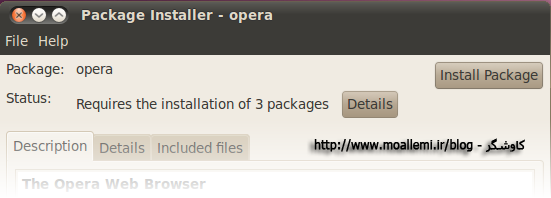
بسته به معماری اوبونتوی شما (۳۲ یا ۶۴ بیتی) ممکن است نیاز به دریافت بستههای اضافی باشد که به صورت اتوماتیک این کار انجام میشود.
ادامه خواندن “کارهایی که باید بعد از نصب اوبونتو ۱۰.۰۴ انجام دهید (۳) – نصب مرورگرها و نرمافزارهای مدیریت ایمیل”